So beheben Sie das Problem, dass AirPods verbunden sind, aber der Ton vom Telefon kommt
Veröffentlicht: 2022-12-16
AirPods sind in kurzer Zeit so beliebt geworden, weil sie zuverlässig und bequem zu bedienen sind, eine hervorragende Klangqualität haben und über verschiedene erstaunliche Funktionen wie Rauschunterdrückung, Transparenzmodus und mehr verfügen. Im Handumdrehen lässt es sich mit Geräten wie iPhone, Mac und mehr koppeln. Mit Hilfe von AirPods können Menschen ihre Lieblingsmusik streamen, an Telefonaten ihrer Freunde und Familie teilnehmen und vieles mehr. Neben all diesen Funktionen sind viele Benutzer auf AirPods gestoßen, die verbunden sind, aber Ton von Telefonproblemen oder AirPods Pro verbunden, aber kein Tonproblem. Wenn Sie zu denen gehören, die auch auf dieses Problem gestoßen sind, müssen Sie sich keine Sorgen machen, denn Sie sind an der richtigen Stelle. In diesem Artikel werden wir besprechen, wie Sie dieses Problem beheben können. Bleiben Sie also bis zum Ende bei uns!

Inhalt
- So beheben Sie das Problem, dass AirPods verbunden sind, aber der Ton vom Telefon kommt
- Was verursacht, dass AirPods verbunden sind, aber Ton vom Telefon kommt?
- Wie behebt man, dass Airpods verbunden sind, aber Ton vom Telefon kommt?
- Methode 1: AirPods neu starten
- Methode 2: Bluetooth aus- und einschalten
- Methode 3: Verbinden Sie die AirPods erneut mit dem iPhone
- Methode 4: AirPods wieder ins Ohr stecken
- Methode 5: AirPods aufladen
- Methode 6: AirPods und Ladeanschlüsse reinigen
- Methode 7: Stellen Sie sicher, dass die AirPods nicht mit einem anderen Gerät verbunden sind
- Methode 8: Deaktivieren Sie die automatische Ohrerkennung auf dem iPhone
- Methode 9: AirPods als Ausgabegerät festlegen
- Methode 10: Passen Sie die Lautstärke der Audiobalance an
- Methode 11: Aktualisieren Sie das iPhone
- Methode 12: AirPods zurücksetzen
So beheben Sie AirPods verbunden, aber Ton kommt vom Telefon
AirPods der 2. Generation, AirPods der 3. Generation, AirPods Pro und AirPods Max sind verschiedene Modelle von AirPods. Apple hat die Funktionen von AirPods mit jedem Modell verbessert, zum Beispiel AirPods Max haben 20 Stunden Hörzeit mit einer einzigen Ladung, personalisiertes räumliches Audio mit dynamischer Kopfverfolgung und mehr, und AirPods Pro und AirPods der 3. Generation sind schweiß- und wasserfest. Aber neben all diesen erstaunlichen AirPods-Modellen und -Funktionen haben einige Leute AirPods verbunden, aber der Ton kommt von Telefonproblemen. In diesem Artikel erfahren Sie, wie Sie AirPods reparieren, die verbunden sind, aber Ton vom Telefon kommen. Lesen Sie weiter, um mehr darüber im Detail zu erfahren.
Was verursacht, dass AirPods verbunden sind, aber Ton vom Telefon kommt?
Bevor wir besprechen, wie AirPods Pro verbunden, aber kein Tonproblem behoben werden können, lassen Sie uns zunächst über die Ursachen dieses Problems sprechen.
- Dieses Problem kann auch durch einen Fehler verursacht werden. Versuchen Sie daher, Ihr Gerät zu aktualisieren.
- Möglicherweise befinden sich Schmutz oder Ohrenschmalz in Ihren AirPods , die möglicherweise Tonprobleme verursachen.
- Dieses Problem kann auftreten, wenn die automatische Ohrerkennung aktiviert ist.
- Manchmal können die Sensoren Ihrer AirPods die Platzierung im Ohr nicht erkennen , was dazu führt, dass die AirPods Pro verbunden sind, aber kein Tonproblem besteht.
Wie behebt man, dass Airpods verbunden sind, aber Ton vom Telefon kommt?
Um das Problem zu beheben, dass AirPods verbunden sind, aber der Ton vom Telefon kommt, können Sie die von uns unten bereitgestellten Methoden befolgen.
Methode 1: AirPods neu starten
Der Neustart Ihrer AirPods sollte der erste Schritt sein, den Sie unternehmen, um das besprochene Problem zu beheben.
1. Legen Sie Ihre beiden AirPods in die AirPods-Hülle und schließen Sie den Deckel . Die AirPods werden ausgeschaltet.
2. Öffnen Sie dann nach einiger Zeit den Deckel wieder und nehmen Sie die AirPods heraus, um sie wieder einzuschalten.
3. Verbinden Sie die AirPods erneut mit Ihrem Bluetooth -Gerät.
Methode 2: Bluetooth aus- und einschalten
Sie können auch versuchen, Bluetooth neu zu starten, um zu sehen, ob das Problem behoben wird oder nicht.
1. Öffnen Sie die Einstellungen- App auf Ihrem iPhone.

2. Tippen Sie als Nächstes auf die Bluetooth -Option auf Ihrem Gerät.
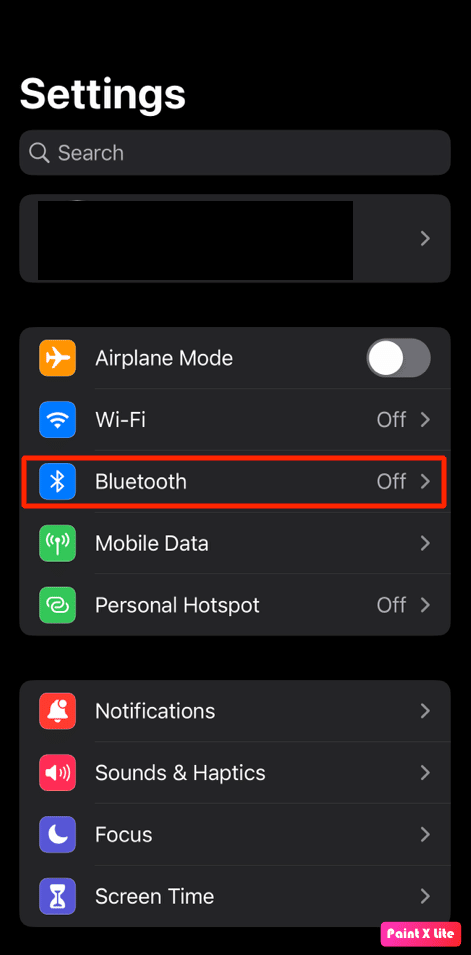
3. Schalten Sie dann den Schalter für die Bluetooth- Option aus und warten Sie eine Weile, bis Sie sie wieder einschalten .
Lesen Sie auch : 8 Möglichkeiten, die Safari-App zu reparieren, die vom iPad oder iPhone verschwunden ist
Methode 3: Verbinden Sie die AirPods erneut mit dem iPhone
Sie müssen die AirPods erneut über Bluetooth mit Ihrem iPhone verbinden.
1. Öffnen Sie die Einstellungen- App auf Ihrem iPhone.

2. Tippen Sie dann auf die Bluetooth- Option.
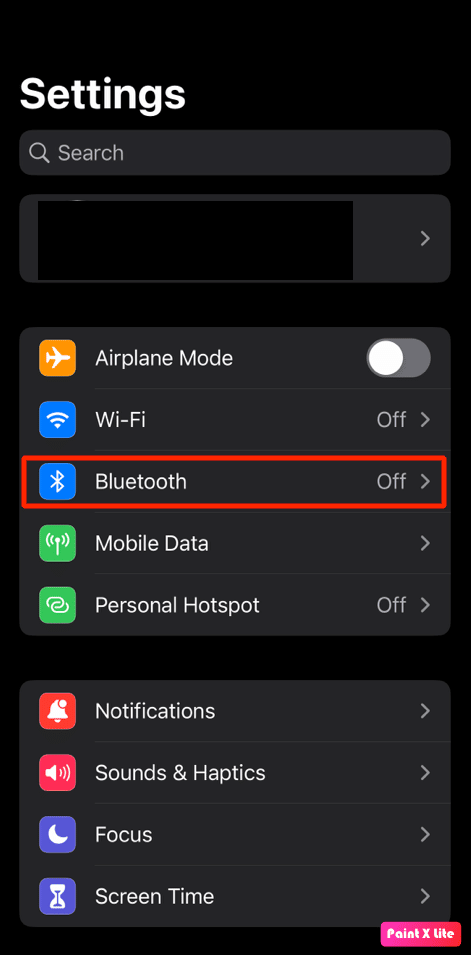
3. Suchen Sie Ihre AirPods und tippen Sie darauf.
4. Tippen Sie danach auf das i-Symbol rechts neben Ihrem aufgelisteten AirPods -Gerät.
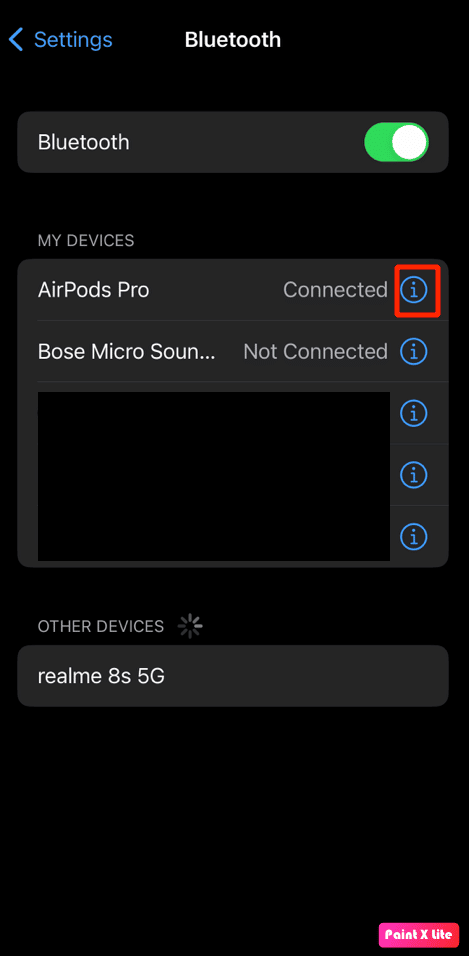
5. Tippen Sie auf die Option „ Dieses Gerät vergessen “ und bestätigen Sie Ihre Auswahl.
6. Nachdem Sie es vergessen haben, verbinden Sie die AirPods erneut mit Ihrem iPhone , um zu sehen, ob das genannte Problem behoben ist oder nicht.
Methode 4: AirPods wieder ins Ohr stecken
Manchmal erkennen die Sensoren Ihrer AirPods die Platzierung im Ohr nicht, was dazu führt, dass Ihre AirPods keinen Ton erzeugen. Und es kann sein, dass AirPods Pro angeschlossen sind, aber aus diesem Grund kein Tonproblem besteht. Entfernen Sie also die AirPods von Ihren Ohren und setzen Sie sie dann wieder ein.
Methode 5: AirPods aufladen
Stellen Sie sicher, dass Ihre AirPods aufgeladen sind, bevor Sie sie verwenden, denn wenn sie nicht aufgeladen sind, werden die AirPods möglicherweise verbunden, aber es wird ein Ton von einem Telefonproblem ausgegeben. Wenn Sie feststellen, dass Ihre AirPods nicht aufgeladen sind:
1. Legen Sie die AirPods in die AirPods-Hülle .
2. Schließen Sie danach den Deckel .
3. Stecken Sie den Lightning Connector in die Unterseite des AirPods-Gehäuses .
4. Stecken Sie den USB-Stecker in das USB-Ladegerät .
5. Legen Sie nun Ihre AirPods in das Ladecase .
6. Öffnen Sie dann den Deckel der AirPod-Hülle und halten Sie sie neben Ihr iPhone .
7. Danach können Sie den Batterieprozentsatz für Ihre AirPods auf Ihrem iPhone sehen.
Hinweis : Oder navigieren Sie zu den Bluetooth - Einstellungen für Ihre AirPods, um den Batterieprozentsatz zu überprüfen.
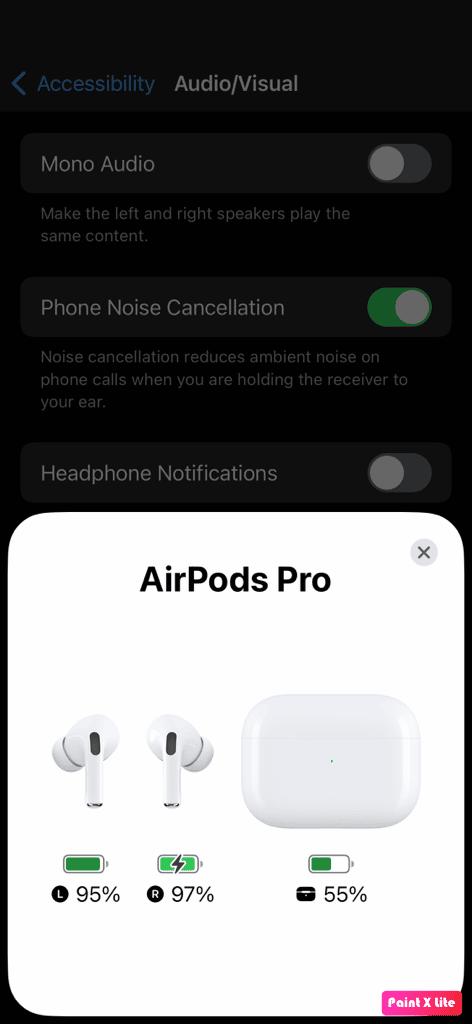

Lesen Sie auch : AirPods verbunden, aber kein Tonproblem beheben
Methode 6: AirPods und Ladeanschlüsse reinigen
Sie können sich auch mit AirPods konfrontiert sehen, die von Telefonproblemen kommen, wenn sich Schmutz, Ohrenschmalz oder Dreck in Ihrem AirPod befinden. Stellen Sie daher sicher, dass Sie die AirPods, den Ladeanschluss und das Ladegehäuse reinigen. Wische deine AirPods vorsichtig mit einem Wattestäbchen , einem feuchten Reinigungstuch oder einem Wattestäbchen ab.
Hinweis : Stellen Sie beim Reinigen sicher, dass Sie kein Wasser verwenden, da dies sie beschädigen oder ruinieren könnte. Wenn Sie Ihre Airpods jedoch mit einer Flüssigkeit reinigen möchten, können Sie eine kleine Menge Alkohol verwenden, da dieser schnell trocknet . Stellen Sie sicher, dass Sie es nicht in größeren Mengen verwenden; Andernfalls können die internen Teile Ihrer AirPods beschädigt werden.
Methode 7: Stellen Sie sicher, dass die AirPods nicht mit einem anderen Gerät verbunden sind
Alle Ihre Gadgets mit H1/W1-Chips werden mithilfe Ihrer Apple-ID automatisch mit anderen Apple-Geräten gekoppelt. Dies bedeutet, dass Ihre AirPods trotz Ihres iPhones möglicherweise automatisch eine Verbindung zu Ihrem iPad herstellen. Deaktivieren Sie also beim nächsten Mal Bluetooth auf allen iOS-Geräten, die Sie nicht verwenden .
Methode 8: Deaktivieren Sie die automatische Ohrerkennung auf dem iPhone
Um die automatische Ohrerkennung zu deaktivieren, befolgen Sie die folgenden Schritte.
Hinweis : Stellen Sie sicher, dass die AirPods mit Ihrem iPhone verbunden sind.
1. Starten Sie Einstellungen auf Ihrem iPhone.
2. Tippen Sie dann auf Bluetooth und finden Sie Ihre AirPods unter MEINE GERÄTE .
3. Tippen Sie auf das i-Symbol neben Ihrem AirPods -Gerät.
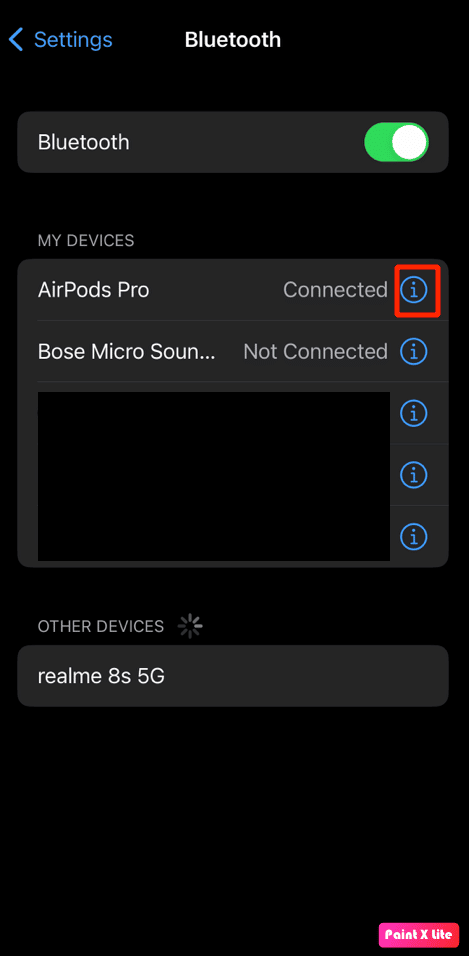
4. Deaktivieren Sie dann den Schalter für die Option Automatische Ohrerkennung .
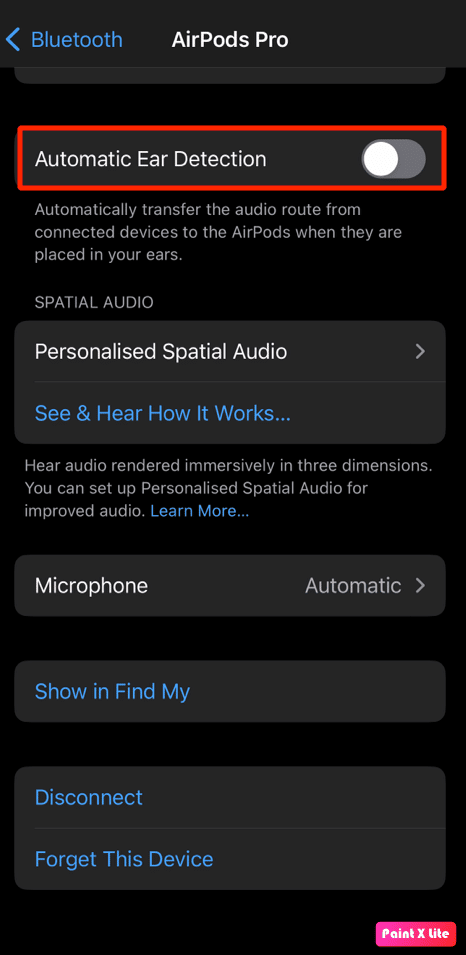
Methode 9: AirPods als Ausgabegerät festlegen
Die Auswahl von AirPods als Ausgabegerät kann helfen, das Problem zu lösen. Befolgen Sie daher die angegebenen Schritte.
1. Wischen Sie zuerst von der oberen rechten Ecke Ihres iPhone-Bildschirms nach unten, um das Control Center zu öffnen.
2. Tippen und halten Sie das Musikwiedergabe-Widget , um die Audioausgänge anzuzeigen.
3. Tippen Sie dann auf das AirPlay-Symbol mit einem Dreieck und 3 kreisförmigen Streifen.
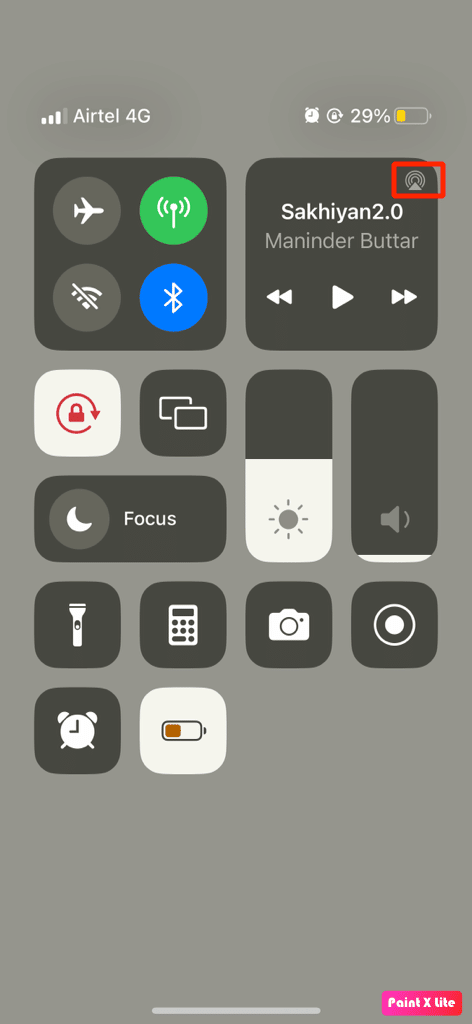
4. Wählen Sie danach Ihre AirPods aus .
Lesen Sie weiter, um zu erfahren, wie Sie das Problem beheben können, dass AirPods verbunden sind, aber der Ton vom Telefon kommt.
Lesen Sie auch : So machen Sie AirPods lauter
Methode 10: Passen Sie die Lautstärke der Audiobalance an
Wenn Sie erfahren möchten, wie Sie die Lautstärke der Audiobalance anpassen, lesen Sie die angegebenen Schritte und probieren Sie sie auf Ihrem Gerät aus.
1. Navigieren Sie zunächst zur App „iPhone-Einstellungen “.
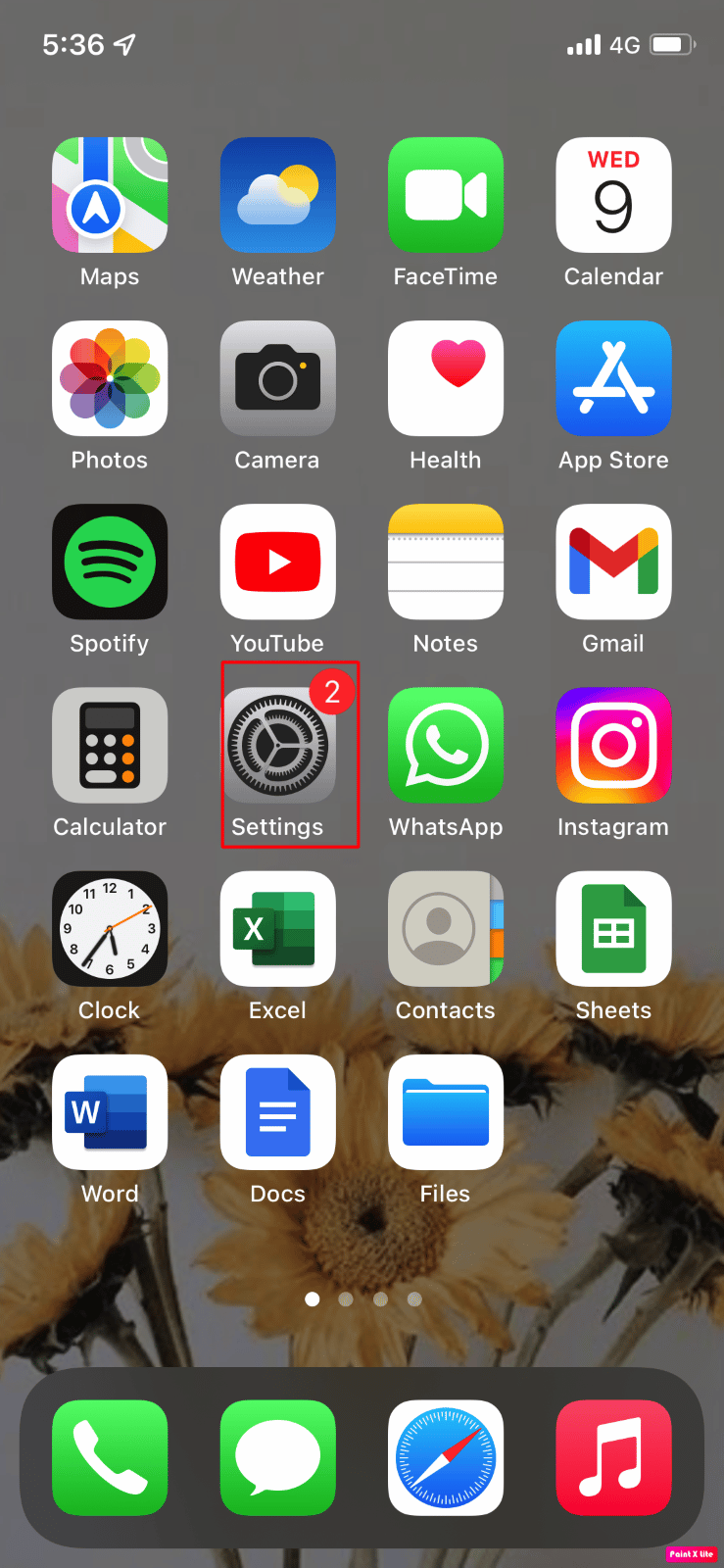
2. Tippen Sie als Nächstes auf die Option Barrierefreiheit .
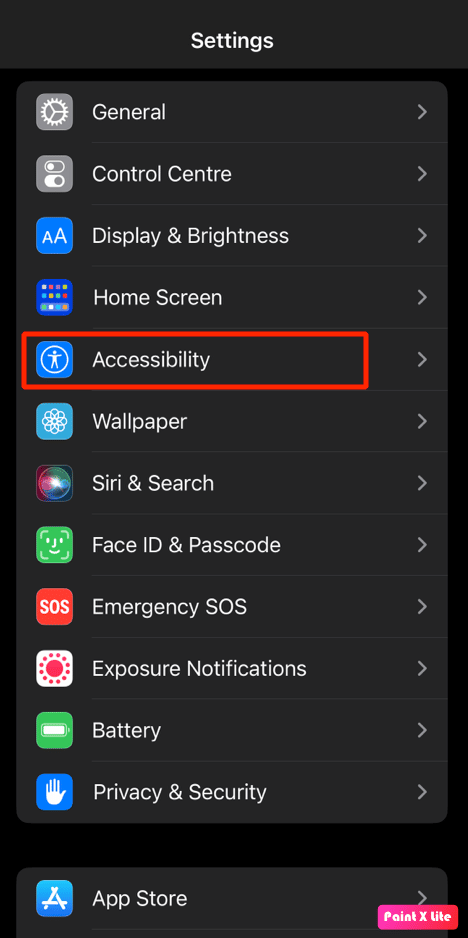
3. Tippen Sie auf die Option Audio/Visuell .
4. Stellen Sie dann im Bereich „ Balance “ sicher, dass der Schieberegler in der Mitte bleibt, oder stellen Sie sicher, dass der linke und der rechte Kanal ausgeglichen sind .
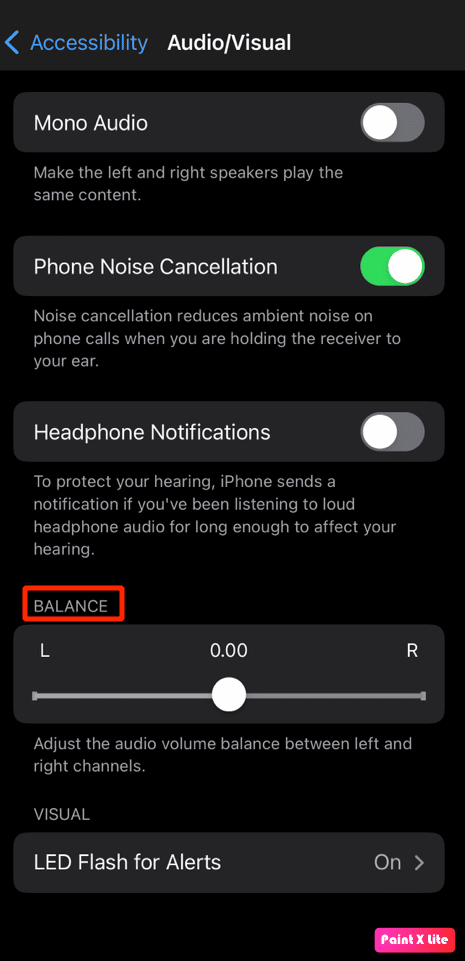
Methode 11: Aktualisieren Sie das iPhone
Indem Sie Ihr iPhone auf die neueste Version aktualisieren, können Sie alle Fehler beseitigen, die dieses Problem verursachen könnten. Probieren Sie die angegebenen Schritte aus, um Ihr iPhone zu aktualisieren.
1. Navigieren Sie auf Ihrem iPhone zu Einstellungen .
2. Tippen Sie dann auf die Option Allgemein .
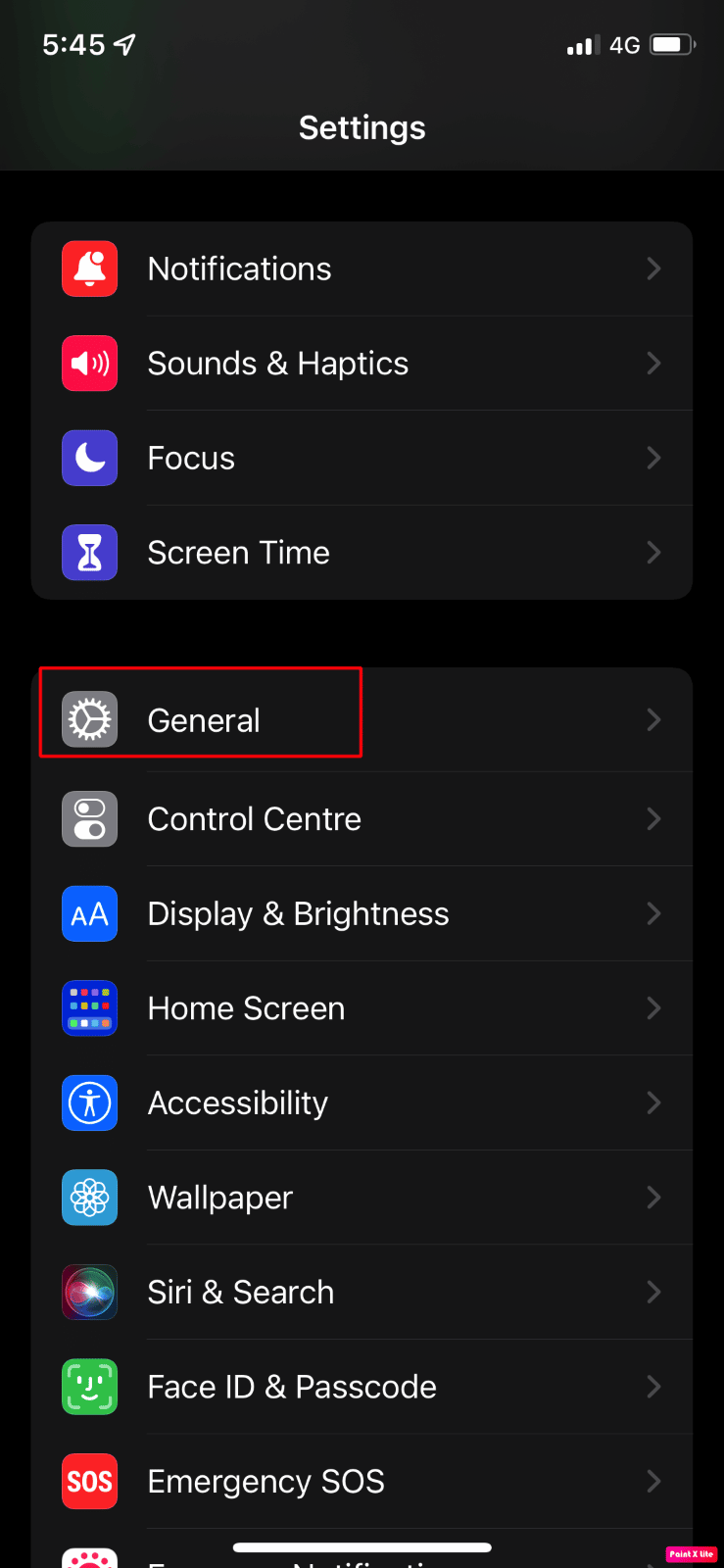
3. Tippen Sie auf die Option Softwareaktualisierung .
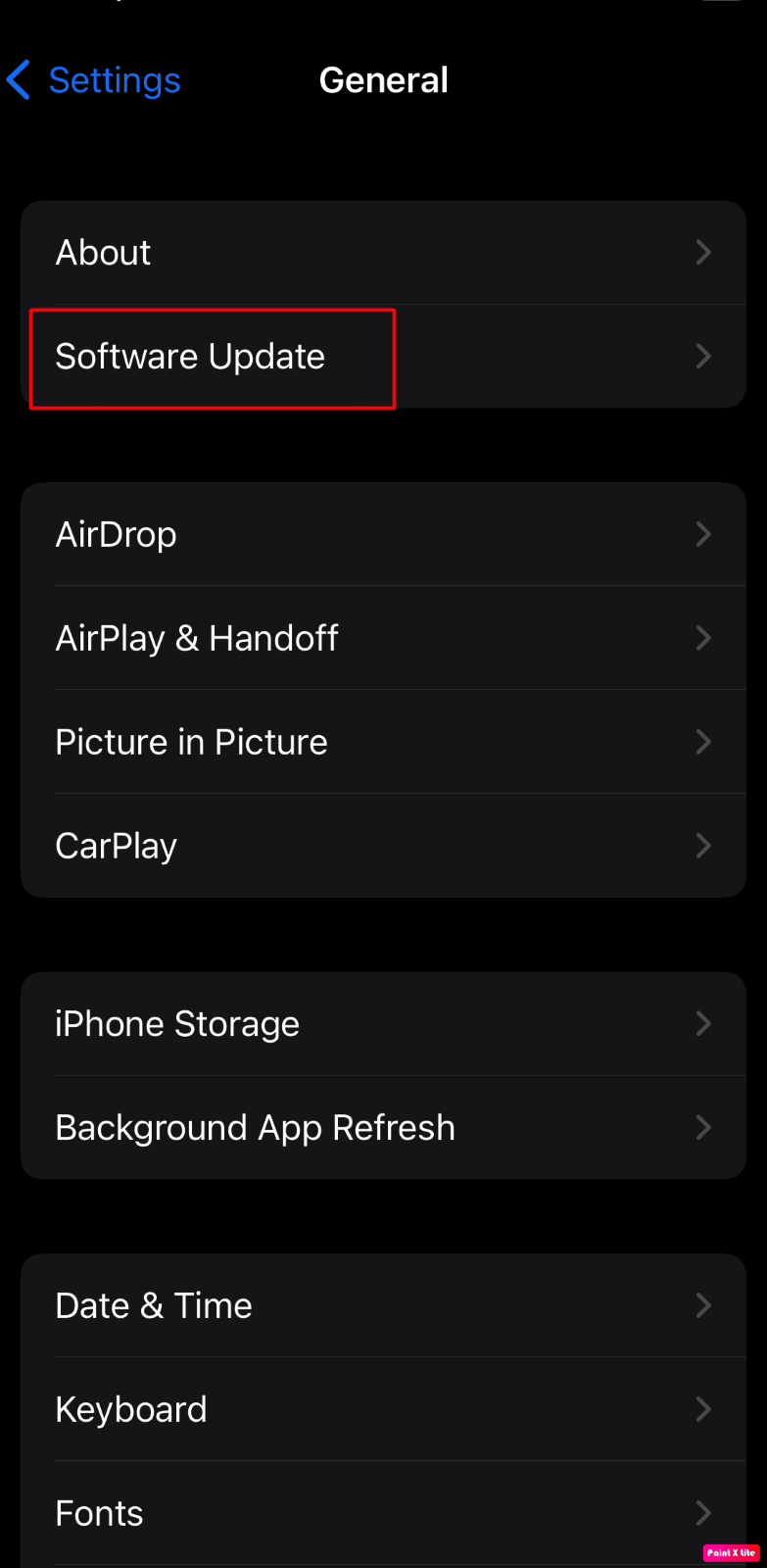
4. Tippen Sie auf die Option Herunterladen und installieren .
Hinweis : Wenn eine Meldung erscheint, in der Sie aufgefordert werden, Apps vorübergehend zu entfernen, weil iOS mehr Speicherplatz für das Update benötigt, tippen Sie auf Weiter oder Abbrechen .
5A. Wenn Sie möchten, dass das Update sofort ausgeführt wird, tippen Sie auf die Option Installieren .
5B. Oder wenn Sie auf „Heute Nacht installieren “ tippen und Ihr iOS-Gerät vor dem Schlafengehen an die Stromversorgung anschließen, wird Ihr Gerät über Nacht automatisch aktualisiert .
Hinweis : Sie haben auch die Möglichkeit, die Software später zu installieren, indem Sie „Später erinnern“ wählen.
Lesen Sie auch : So beheben Sie das Problem, dass AirPods nicht zurückgesetzt werden
Methode 12: AirPods zurücksetzen
Versuchen Sie, die AirPods auf Ihrem iPhone zurückzusetzen, um das Problem zu lösen, mit dem Sie konfrontiert sind. Befolgen Sie die angegebenen Schritte, um AirPods auf Ihrem iPhone zurückzusetzen.
1. Öffnen Sie Einstellungen auf Ihrem iPhone und tippen Sie auf Bluetooth > Ihr AirPods -Gerät.
2. Tippen Sie danach auf das i-Symbol > Dieses Gerät vergessen für die AirPods.
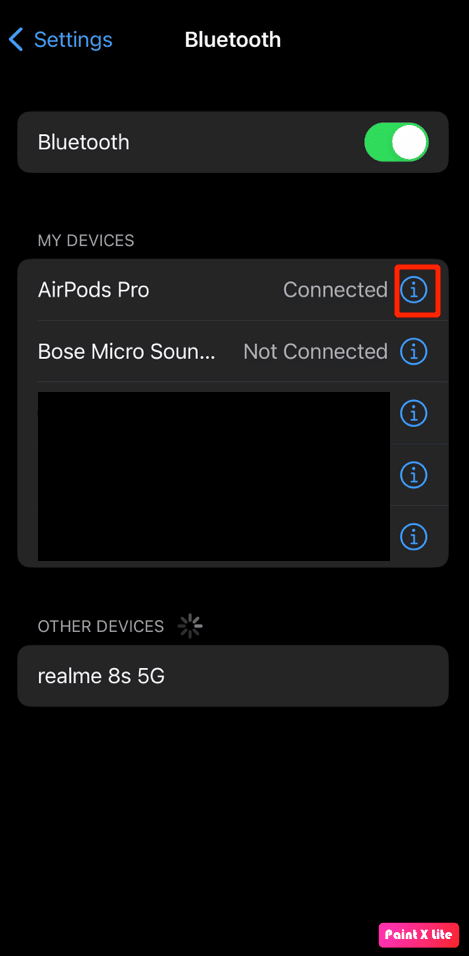
3. Legen Sie dann Ihre AirPods in das Ladecase und lassen Sie den Deckel offen .
4. Halten Sie die Setup-Taste auf der Rückseite Ihres Gehäuses gedrückt, bis die Zeitstatusanzeige kontinuierlich gelb und dann weiß blinkt.
5. Als nächstes sollten Ihre AirPods sofort in den Kopplungsmodus wechseln . Halten Sie die AirPods nahe an Ihr iPhone und tippen Sie auf Ihrem iPhone auf die Option „ Verbinden “.
Empfohlen :
- So erhalten Sie Redbox-Quittungen
- So verbinden Sie Note 5 ohne Wi-Fi mit dem Fernseher
- Beheben Sie das Problem, dass AirPods nicht aufgeladen werden
- Korrigieren Sie, dass AirPods nur auf einem Ohr spielen
Wir hoffen, dass Sie in unserem Artikel etwas Nützliches finden konnten, da wir die Ursachen sowie die Fehlerbehebungen von AirPods besprochen haben, die verbunden sind, aber Ton vom Telefon und AirPods Pro verbunden, aber kein Tonproblem. Wenn Sie mehr über solche Themen lesen möchten, können Sie unsere Seite besuchen, da wir immer wieder erstaunliche Informationen finden und unsere Seite aktualisieren. Sie können uns Fragen oder Vorschläge zu anderen Themen mitteilen, zu denen wir einen Artikel veröffentlichen sollen. Schreiben Sie sie in den Kommentarbereich unten, damit wir es wissen.
